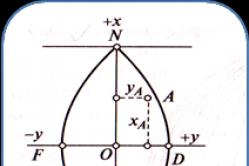बच्चों के लिए ज्वरनाशक दवाएं बाल रोग विशेषज्ञ द्वारा निर्धारित की जाती हैं। लेकिन बुखार के साथ आपातकालीन स्थितियाँ होती हैं जब बच्चे को तुरंत दवा देने की आवश्यकता होती है। तब माता-पिता जिम्मेदारी लेते हैं और ज्वरनाशक दवाओं का उपयोग करते हैं। शिशुओं को क्या देने की अनुमति है? आप बड़े बच्चों में तापमान कैसे कम कर सकते हैं? कौन सी दवाएँ सबसे सुरक्षित हैं?
में आधुनिक खेलतस्वीर को बेहतर बनाने के लिए अधिक से अधिक ग्राफिक प्रभावों और प्रौद्योगिकियों का उपयोग किया जा रहा है। हालाँकि, डेवलपर्स आमतौर पर यह समझाने की जहमत नहीं उठाते कि वे वास्तव में क्या कर रहे हैं। जब आपके पास सबसे शक्तिशाली कंप्यूटर नहीं है, तो आपको कुछ क्षमताओं का त्याग करना होगा। आइए यह देखने का प्रयास करें कि ग्राफिक्स पर न्यूनतम प्रभाव के साथ पीसी संसाधनों को कैसे मुक्त किया जाए, इसे बेहतर ढंग से समझने के लिए सबसे आम ग्राफिक्स विकल्पों का क्या मतलब है।
एनिस्ट्रोपिक फिल्टरिंग
जब मॉनिटर पर कोई बनावट अपने मूल आकार में प्रदर्शित नहीं होती है, तो उसमें अतिरिक्त पिक्सेल डालना या, इसके विपरीत, अतिरिक्त पिक्सेल को हटाना आवश्यक होता है। यह फ़िल्टरिंग नामक तकनीक का उपयोग करके किया जाता है।
त्रिलेनेन्या
एनिस्ट्रोपिक

बिलिनियर फ़िल्टरिंग सबसे सरल एल्गोरिदम है और इसके लिए कम कंप्यूटिंग शक्ति की आवश्यकता होती है, लेकिन यह सबसे खराब परिणाम भी देता है। ट्रिलिनियर स्पष्टता जोड़ता है, लेकिन फिर भी कलाकृतियाँ उत्पन्न करता है। अनिसोट्रोपिक फ़िल्टरिंग को कैमरे के सापेक्ष दृढ़ता से झुकी हुई वस्तुओं पर ध्यान देने योग्य विकृतियों को खत्म करने के लिए सबसे उन्नत तरीका माना जाता है। पिछले दो तरीकों के विपरीत, यह सफलतापूर्वक ग्रेडेशन प्रभाव का मुकाबला करता है (जब बनावट के कुछ हिस्से दूसरों की तुलना में अधिक धुंधले होते हैं, और उनके बीच की सीमा स्पष्ट रूप से दिखाई देती है)। बिलिनियर या ट्रिलिनियर फ़िल्टरिंग का उपयोग करते समय, दूरी बढ़ने के साथ बनावट अधिक धुंधली हो जाती है, लेकिन अनिसोट्रोपिक फ़िल्टरिंग में यह खामी नहीं होती है।
संसाधित किए जा रहे डेटा की मात्रा को देखते हुए (और दृश्य में कई उच्च-रिज़ॉल्यूशन 32-बिट बनावट हो सकती हैं), अनिसोट्रोपिक फ़िल्टरिंग विशेष रूप से मेमोरी बैंडविड्थ पर मांग कर रही है। ट्रैफ़िक को मुख्य रूप से बनावट संपीड़न के माध्यम से कम किया जा सकता है, जिसका उपयोग अब हर जगह किया जाता है। पहले, जब इसका इतनी बार अभ्यास नहीं किया जाता था, और वीडियो मेमोरी का थ्रूपुट बहुत कम था, अनिसोट्रोपिक फ़िल्टरिंग ने फ़्रेम की संख्या को काफी कम कर दिया था। आधुनिक वीडियो कार्डों पर, एफपीएस पर इसका लगभग कोई प्रभाव नहीं पड़ता है।
अनिसोट्रोपिक फ़िल्टरिंग में केवल एक सेटिंग होती है - फ़िल्टर फ़ैक्टर (2x, 4x, 8x, 16x)। यह जितना ऊंचा होगा, बनावट उतनी ही स्पष्ट और अधिक प्राकृतिक दिखेगी। आमतौर पर, उच्च मूल्य के साथ, छोटी कलाकृतियाँ केवल झुकी हुई बनावट के सबसे बाहरी पिक्सेल पर दिखाई देती हैं। 4x और 8x के मान आमतौर पर दृश्य विकृति के बड़े हिस्से से छुटकारा पाने के लिए काफी हैं। दिलचस्प बात यह है कि 8x से 16x पर जाने पर, सिद्धांत रूप में भी प्रदर्शन जुर्माना काफी छोटा होगा, क्योंकि अतिरिक्त प्रसंस्करण की आवश्यकता केवल पहले से अनफ़िल्टर्ड पिक्सेल की एक छोटी संख्या के लिए होगी।
शेडर्स
शेडर्स छोटे प्रोग्राम होते हैं जो 3डी दृश्य के साथ कुछ हेरफेर कर सकते हैं, उदाहरण के लिए, प्रकाश व्यवस्था बदलना, बनावट लागू करना, पोस्ट-प्रोसेसिंग और अन्य प्रभाव जोड़ना।
शेडर्स को तीन प्रकारों में विभाजित किया गया है: वर्टेक्स शेडर्स निर्देशांक के साथ काम करते हैं, ज्योमेट्री शेडर्स न केवल व्यक्तिगत कोने को संसाधित कर सकते हैं, बल्कि अधिकतम 6 कोने वाले संपूर्ण ज्यामितीय आकृतियों को भी संसाधित कर सकते हैं, पिक्सेल शेडर व्यक्तिगत पिक्सेल और उनके मापदंडों के साथ काम करते हैं।
शेडर्स का उपयोग मुख्य रूप से नए प्रभाव बनाने के लिए किया जाता है। उनके बिना, गेम में डेवलपर्स द्वारा उपयोग किए जा सकने वाले संचालन का सेट बहुत सीमित है। दूसरे शब्दों में, शेडर्स जोड़ने से नए प्रभाव प्राप्त करना संभव हो गया जो डिफ़ॉल्ट रूप से वीडियो कार्ड में शामिल नहीं थे।
शेडर्स समानांतर मोड में बहुत उत्पादकता से काम करते हैं, और यही कारण है कि आधुनिक ग्राफिक्स एडेप्टर में इतने सारे स्ट्रीम प्रोसेसर होते हैं, जिन्हें शेडर्स भी कहा जाता है। उदाहरण के लिए, GeForce GTX 580 में इनकी संख्या 512 तक है।
लंबन मानचित्रण
लंबन मानचित्रण प्रसिद्ध बम्पमैपिंग तकनीक का एक संशोधित संस्करण है, जिसका उपयोग बनावट में राहत जोड़ने के लिए किया जाता है। लंबन मानचित्रण शब्द के सामान्य अर्थ में 3डी ऑब्जेक्ट नहीं बनाता है। उदाहरण के लिए, खेल के दृश्य में एक फर्श या दीवार खुरदरी दिखाई देगी जबकि वास्तव में यह पूरी तरह से सपाट होगी। यहां राहत प्रभाव केवल बनावट में हेरफेर के माध्यम से प्राप्त किया जाता है।

स्रोत वस्तु का समतल होना आवश्यक नहीं है। विधि विभिन्न गेम ऑब्जेक्ट पर काम करती है, लेकिन इसका उपयोग केवल उन मामलों में वांछनीय है जहां सतह की ऊंचाई आसानी से बदलती है। अचानक परिवर्तन गलत तरीके से संसाधित होते हैं और वस्तु पर कलाकृतियाँ दिखाई देती हैं।
लंबन मैपिंग कंप्यूटर कंप्यूटिंग संसाधनों को महत्वपूर्ण रूप से बचाता है, क्योंकि समान रूप से विस्तृत 3 डी संरचना के साथ एनालॉग ऑब्जेक्ट का उपयोग करते समय, वीडियो एडाप्टर का प्रदर्शन वास्तविक समय में दृश्यों को प्रस्तुत करने के लिए पर्याप्त नहीं होगा।
इसका प्रभाव अक्सर पत्थर के फुटपाथों, दीवारों, ईंटों और टाइलों पर किया जाता है।
उपघटन प्रतिरोधी
डायरेक्टएक्स 8 से पहले, गेम्स में एंटी-अलियासिंग सुपरसैंपलिंग एंटी-अलियासिंग (एसएसएए) का उपयोग करके किया जाता था, जिसे फुल-सीन एंटी-अलियासिंग (एफएसएए) के रूप में भी जाना जाता है। इसके उपयोग से प्रदर्शन में उल्लेखनीय कमी आई, इसलिए DX8 की रिलीज़ के साथ इसे तुरंत छोड़ दिया गया और मल्टीसैंपल एंटी-अलियासिंग (MSAA) से बदल दिया गया। इस तथ्य के बावजूद कि इस पद्धति ने बदतर परिणाम दिए, यह अपने पूर्ववर्ती की तुलना में कहीं अधिक उत्पादक थी। तब से, सीएसएए जैसे अधिक उन्नत एल्गोरिदम सामने आए हैं।
एए बंद

एए शामिल हैं

यह ध्यान में रखते हुए कि पिछले कुछ वर्षों में वीडियो कार्ड के प्रदर्शन में उल्लेखनीय वृद्धि हुई है, एएमडी और एनवीआईडीआईए दोनों ने फिर से अपने त्वरक के लिए एसएसएए प्रौद्योगिकी के लिए समर्थन वापस कर दिया है। हालाँकि, आधुनिक खेलों में अब भी इसका उपयोग करना संभव नहीं होगा, क्योंकि फ़्रेम/एस की संख्या बहुत कम होगी। एसएसएए केवल पिछले वर्षों या मौजूदा वर्षों की परियोजनाओं में प्रभावी होगा, लेकिन अन्य ग्राफिक मापदंडों के लिए मामूली सेटिंग्स के साथ। AMD ने केवल DX9 गेम के लिए SSAA समर्थन लागू किया है, लेकिन NVIDIA में SSAA DX10 और DX11 मोड में भी कार्य करता है।
चौरसाई का सिद्धांत बहुत सरल है. फ़्रेम को स्क्रीन पर प्रदर्शित करने से पहले, कुछ जानकारी की गणना मूल रिज़ॉल्यूशन में नहीं, बल्कि बढ़ी हुई और दो के गुणक में की जाती है। फिर परिणाम आवश्यक आकार तक कम हो जाता है, और फिर वस्तु के किनारों के साथ "सीढ़ी" कम ध्यान देने योग्य हो जाती है। मूल छवि और स्मूथिंग फैक्टर (2x, 4x, 8x, 16x, 32x) जितना अधिक होगा, मॉडल पर उतने ही कम चरण होंगे। MSAA, FSAA के विपरीत, केवल वस्तुओं के किनारों को चिकना करता है, जो ग्राफिक्स कार्ड संसाधनों को महत्वपूर्ण रूप से बचाता है, लेकिन यह तकनीक बहुभुज के अंदर कलाकृतियों को छोड़ सकती है।
पहले, एंटी-अलियासिंग ने हमेशा खेलों में एफपीएस को काफी कम कर दिया था, लेकिन अब यह फ्रेम की संख्या को थोड़ा प्रभावित करता है, और कभी-कभी बिल्कुल भी प्रभावित नहीं करता है।
चौकोर
कंप्यूटर मॉडल में टेस्सेलेशन का उपयोग करने से बहुभुजों की संख्या मनमाने ढंग से कई गुना बढ़ जाती है। ऐसा करने के लिए, प्रत्येक बहुभुज को कई नए बहुभुजों में विभाजित किया जाता है, जो लगभग मूल सतह के समान ही स्थित होते हैं। यह विधि आपको सरल 3डी वस्तुओं का विवरण आसानी से बढ़ाने की अनुमति देती है। हालाँकि, साथ ही, कंप्यूटर पर लोड भी बढ़ेगा, और कुछ मामलों में छोटी कलाकृतियों से इंकार नहीं किया जा सकता है।
बंद

सक्रिय

पहली नज़र में, टेस्सेलेशन को लंबन मानचित्रण के साथ भ्रमित किया जा सकता है। हालाँकि ये पूरी तरह से अलग प्रभाव हैं, क्योंकि टेस्सेलेशन वास्तव में बदलता है ज्यामितीय आकारवस्तु, और न केवल राहत का अनुकरण करता है। इसके अलावा, इसका उपयोग लगभग किसी भी वस्तु के लिए किया जा सकता है, जबकि लंबन मानचित्रण का उपयोग बहुत सीमित है।
सिनेमा में टेस्सेलेशन तकनीक 80 के दशक से जानी जाती है, लेकिन गेम में इसका समर्थन हाल ही में किया जाने लगा, या यूँ कहें कि ग्राफ़िक्स एक्सेलेरेटर अंततः प्रदर्शन के आवश्यक स्तर तक पहुँचने के बाद, जिस पर इसे वास्तविक समय में प्रदर्शित किया जा सकता है।
गेम में टेस्सेलेशन का उपयोग करने के लिए, एक ग्राफ़िक्स कार्ड की आवश्यकता होती है जो DirectX 11 का समर्थन करता हो।
ऊर्ध्वाधर सिंक
वी-सिंक मॉनिटर के वर्टिकल रिफ्रेश रेट के साथ गेम फ्रेम का सिंक्रोनाइजेशन है। इसका सार इस तथ्य में निहित है कि जिस समय चित्र अपडेट किया जाता है उस समय स्क्रीन पर पूरी तरह से गणना किया गया गेम फ्रेम प्रदर्शित होता है। यह महत्वपूर्ण है कि अगला फ़्रेम (यदि यह पहले से ही तैयार है) भी पिछले वाले के आउटपुट समाप्त होने और अगले के शुरू होने से पहले या बाद में दिखाई देगा।

यदि मॉनिटर रिफ्रेश दर 60 हर्ट्ज है, और ग्राफिक्स कार्ड के पास कम से कम समान संख्या में फ्रेम के साथ 3डी दृश्य प्रस्तुत करने का समय है, तो प्रत्येक मॉनिटर रिफ्रेश एक नया फ्रेम प्रदर्शित करेगा। दूसरे शब्दों में, 16.66 एमएस के अंतराल के साथ, उपयोगकर्ता को स्क्रीन पर गेम दृश्य का पूरा अपडेट दिखाई देगा।
यह समझा जाना चाहिए कि जब वर्टिकल सिंक सक्षम होता है, तो गेम में एफपीएस मॉनिटर की वर्टिकल रिफ्रेश दर से अधिक नहीं हो सकता है। यदि फ़्रेम की संख्या इस मान से कम है (हमारे मामले में, 60 हर्ट्ज से कम), तो प्रदर्शन हानि से बचने के लिए, ट्रिपल बफ़रिंग को सक्रिय करना आवश्यक है, जिसमें फ़्रेम की गणना पहले से की जाती है और तीन अलग-अलग बफ़र्स में संग्रहीत की जाती है , जो उन्हें अधिक बार स्क्रीन पर भेजने की अनुमति देता है।
वर्टिकल सिंक का मुख्य कार्य एक स्थानांतरित फ्रेम के प्रभाव को खत्म करना है, जो तब होता है जब डिस्प्ले का निचला हिस्सा एक फ्रेम से भर जाता है, और ऊपरी हिस्सा दूसरे के साथ, पिछले एक के सापेक्ष स्थानांतरित हो जाता है।
प्रोसेसिंग के बाद
यह साधारण नामअंतिम तस्वीर की गुणवत्ता में सुधार करने के लिए सभी प्रभावों को पूरी तरह से प्रस्तुत 3डी दृश्य (दूसरे शब्दों में, दो-आयामी छवि पर) के तैयार फ्रेम पर लगाया जाता है। पोस्ट-प्रोसेसिंग पिक्सेल शेडर्स का उपयोग करती है और इसका उपयोग उन मामलों में किया जाता है जहां अतिरिक्त प्रभावों की आवश्यकता होती है पूरी जानकारीपूरे दृश्य के बारे में. ऐसी तकनीकों को फ्रेम में कलाकृतियों को प्रदर्शित किए बिना अलग-अलग 3डी ऑब्जेक्टों पर अलग से लागू नहीं किया जा सकता है।
उच्च गतिशील रेंज (एचडीआर)
विपरीत रोशनी वाले खेल दृश्यों में अक्सर उपयोग किया जाने वाला प्रभाव। यदि स्क्रीन का एक क्षेत्र बहुत उज्ज्वल है और दूसरा बहुत अंधेरा है, तो प्रत्येक क्षेत्र का बहुत सारा विवरण खो जाता है और वे नीरस दिखते हैं। एचडीआर फ्रेम में अधिक ग्रेडेशन जोड़ता है और दृश्य में अधिक विवरण की अनुमति देता है। इसका उपयोग करने के लिए, आपको आमतौर पर मानक 24-बिट परिशुद्धता द्वारा प्रदान की जा सकने वाली रंगों की व्यापक रेंज के साथ काम करना होगा। प्रारंभिक ग़लत अनुमान होते हैं बढ़ी हुई सटीकता(64 या 96 बिट्स), और केवल अंतिम चरण में छवि को 24 बिट्स पर समायोजित किया जाता है।
एचडीआर का उपयोग अक्सर अनुकूलन दृष्टि के प्रभाव को लागू करने के लिए किया जाता है जब खेलों में नायक एक अच्छी तरह से रोशनी वाली सतह पर एक अंधेरी सुरंग छोड़ता है।
खिलना
ब्लूम का उपयोग अक्सर एचडीआर के साथ संयोजन में किया जाता है, और इसमें काफी कुछ है करीबी रिश्तेदार- चमक, यही कारण है कि ये तीन तकनीकें अक्सर भ्रमित होती हैं
 .
.
ब्लूम उस प्रभाव का अनुकरण करता है जिसे बहुत उज्ज्वल दृश्यों की शूटिंग के दौरान देखा जा सकता है नियमित कैमरे. परिणामी छवि में, तीव्र प्रकाश अपेक्षा से अधिक मात्रा लेता हुआ प्रतीत होता है और वस्तुओं पर "चढ़ता" है, भले ही वह उनके पीछे हो। ब्लूम का उपयोग करते समय, रंगीन रेखाओं के रूप में अतिरिक्त कलाकृतियाँ वस्तुओं की सीमाओं पर दिखाई दे सकती हैं।
फिल्म ग्रेन
ग्रेन एक कलाकृति है जो एनालॉग टीवी में होती है ख़राब सिग्नल, पुराने वीडियो टेप या तस्वीरें (विशेष रूप से कम रोशनी में ली गई डिजिटल छवियां)। खिलाड़ी अक्सर इस प्रभाव को अक्षम कर देते हैं क्योंकि यह तस्वीर को सुधारने के बजाय कुछ हद तक खराब कर देता है। इसे समझने के लिए आप दौड़ सकते हैं सामूहिक असरप्रत्येक मोड में. साइलेंट हिल जैसी कुछ डरावनी फिल्मों में, इसके विपरीत, स्क्रीन पर शोर माहौल जोड़ता है।
धीमी गति
मोशन ब्लर - जब कैमरा तेजी से चलता है तो छवि धुंधली होने का प्रभाव। जब दृश्य को अधिक गतिशीलता और गति देने की आवश्यकता हो तो इसका सफलतापूर्वक उपयोग किया जा सकता है, इसलिए रेसिंग गेम्स में इसकी विशेष रूप से मांग है। निशानेबाजों में, धुंधलापन का उपयोग हमेशा स्पष्ट रूप से नहीं माना जाता है। मोशन ब्लर का उचित उपयोग स्क्रीन पर जो हो रहा है उसमें एक सिनेमाई अनुभव जोड़ सकता है।
बंद किया

शामिल

यदि आवश्यक हो, तो प्रभाव कम फ्रेम दर को छिपाने और गेमप्ले में सहजता जोड़ने में भी मदद करेगा।
एसएसएओ
परिवेश रोड़ा एक ऐसी तकनीक है जिसका उपयोग किसी दृश्य में वस्तुओं की अधिक विश्वसनीय रोशनी बनाकर उसे फोटोरिअलिस्टिक बनाने के लिए किया जाता है, जो प्रकाश अवशोषण और प्रतिबिंब की अपनी विशेषताओं के साथ आस-पास की अन्य वस्तुओं की उपस्थिति को ध्यान में रखता है।
स्क्रीन स्पेस एम्बिएंट ऑक्लूजन, एम्बिएंट ऑक्लूजन का एक संशोधित संस्करण है और अप्रत्यक्ष प्रकाश और छायांकन का अनुकरण भी करता है। एसएसएओ की उपस्थिति इस तथ्य के कारण थी कि, जीपीयू प्रदर्शन के वर्तमान स्तर पर, वास्तविक समय में दृश्यों को प्रस्तुत करने के लिए एम्बिएंट ऑक्लूजन का उपयोग नहीं किया जा सकता था। एसएसएओ में बेहतर प्रदर्शन के लिए अधिक लागत आती है खराब क्वालिटीहालाँकि, यह भी चित्र के यथार्थवाद को बेहतर बनाने के लिए पर्याप्त है।
एसएसएओ एक सरलीकृत योजना के अनुसार काम करता है, लेकिन इसके कई फायदे हैं: विधि दृश्य की जटिलता पर निर्भर नहीं करती है, रैम का उपयोग नहीं करती है, गतिशील दृश्यों में कार्य कर सकती है, फ्रेम प्री-प्रोसेसिंग की आवश्यकता नहीं होती है और केवल ग्राफिक्स एडाप्टर लोड करती है सीपीयू संसाधनों का उपभोग किए बिना।
सेल छायांकन
सेल शेडिंग प्रभाव वाले गेम 2000 में बनने शुरू हुए और सबसे पहले वे कंसोल पर दिखाई दिए। पीसी पर, यह तकनीक प्रशंसित शूटर XIII की रिलीज़ के कुछ साल बाद ही वास्तव में लोकप्रिय हो गई। सेल शेडिंग की मदद से, प्रत्येक फ्रेम व्यावहारिक रूप से हाथ से बनाई गई ड्राइंग या बच्चों के कार्टून के टुकड़े में बदल जाता है।

कॉमिक्स एक समान शैली में बनाई जाती हैं, इसलिए तकनीक का उपयोग अक्सर उनसे संबंधित खेलों में किया जाता है। नवीनतम प्रसिद्ध रिलीज़ में शूटर बॉर्डरलैंड्स है, जहां सेल शेडिंग नग्न आंखों को दिखाई देती है।
प्रौद्योगिकी की विशेषताएं रंगों के सीमित सेट का उपयोग, साथ ही चिकनी ग्रेडिएंट की अनुपस्थिति हैं। प्रभाव का नाम सेल (सेल्यूलॉइड) शब्द से आया है, यानी पारदर्शी सामग्री (फिल्म) जिस पर एनिमेटेड फिल्में बनाई जाती हैं।
क्षेत्र की गहराई
क्षेत्र की गहराई अंतरिक्ष के निकट और दूर किनारों के बीच की दूरी है जिसके भीतर सभी वस्तुएं फोकस में होंगी, जबकि बाकी दृश्य धुंधला होगा।

एक निश्चित सीमा तक, अपनी आंखों के सामने किसी वस्तु पर ध्यान केंद्रित करके ही क्षेत्र की गहराई देखी जा सकती है। इसके पीछे की कोई भी चीज़ धुंधली हो जाएगी. इसका विपरीत भी सच है: यदि आप दूर की वस्तुओं पर ध्यान केंद्रित करते हैं, तो उनके सामने सब कुछ धुंधला हो जाएगा।
आप कुछ तस्वीरों में क्षेत्र की गहराई के प्रभाव को अतिरंजित रूप में देख सकते हैं। यह धुंधलेपन की वह डिग्री है जिसे अक्सर 3डी दृश्यों में अनुकरण करने का प्रयास किया जाता है।
फ़ील्ड की गहराई का उपयोग करने वाले खेलों में, गेमर को आमतौर पर उपस्थिति की मजबूत भावना महसूस होती है। उदाहरण के लिए, जब वह घास या झाड़ियों के बीच से कहीं देखता है, तो उसे फोकस में दृश्य के केवल छोटे टुकड़े दिखाई देते हैं, जिससे उपस्थिति का भ्रम पैदा होता है।
प्रदर्शन प्रभाव
यह जानने के लिए कि कुछ विकल्पों को सक्षम करने से प्रदर्शन पर क्या प्रभाव पड़ता है, हमने गेमिंग बेंचमार्क हेवन डीएक्स11 बेंचमार्क 2.5 का उपयोग किया। सभी परीक्षण Intel Core2 Duo e6300, GeForce GTX460 सिस्टम पर 1280x800 पिक्सल के रिज़ॉल्यूशन पर (ऊर्ध्वाधर सिंक्रनाइज़ेशन के अपवाद के साथ, जहां रिज़ॉल्यूशन 1680x1050 था) किए गए थे।
जैसा कि पहले ही उल्लेख किया गया है, अनिसोट्रोपिक फ़िल्टरिंग का फ़्रेम की संख्या पर वस्तुतः कोई प्रभाव नहीं पड़ता है। अनिसोट्रॉपी अक्षम और 16x के बीच का अंतर केवल 2 फ़्रेम है, इसलिए हम हमेशा इसे अधिकतम पर सेट करने की अनुशंसा करते हैं।
हेवेन बेंचमार्क में एंटी-अलियासिंग ने एफपीएस को हमारी अपेक्षा से कहीं अधिक कम कर दिया, खासकर सबसे भारी 8x मोड में। हालाँकि, चूंकि 2x तस्वीर को बेहतर बनाने के लिए पर्याप्त है, इसलिए यदि उच्च स्तर पर खेलना असुविधाजनक है तो हम इस विकल्प को चुनने की सलाह देते हैं।
टेस्सेलेशन, पिछले मापदंडों के विपरीत, प्रत्येक व्यक्तिगत खेल में एक मनमाना मूल्य ले सकता है। हेवन बेंचमार्क में इसके बिना तस्वीर काफी हद तक खराब हो जाती है अधिकतम स्तरइसके विपरीत, यह थोड़ा अवास्तविक हो जाता है। इसलिए, आपको मध्यवर्ती मान निर्धारित करना चाहिए - मध्यम या सामान्य।
वर्टिकल सिंक के लिए एक उच्च रिज़ॉल्यूशन चुना गया ताकि एफपीएस स्क्रीन की वर्टिकल रिफ्रेश दर तक सीमित न हो। जैसा कि अपेक्षित था, सिंक्रोनाइज़ेशन चालू होने पर लगभग पूरे परीक्षण के दौरान फ़्रेमों की संख्या लगभग 20 या 30 एफपीएस पर बनी रही। यह इस तथ्य के कारण है कि वे स्क्रीन रिफ्रेश के साथ एक साथ प्रदर्शित होते हैं, और 60 हर्ट्ज की स्कैनिंग आवृत्ति के साथ यह हर पल्स के साथ नहीं, बल्कि केवल हर सेकंड (60/2 = 30 फ्रेम/सेकंड) या तीसरे के साथ किया जा सकता है। (60/3 = 20 फ्रेम/सेकेंड)। जब वी-सिंक बंद कर दिया गया, तो फ़्रेम की संख्या बढ़ गई, लेकिन स्क्रीन पर विशिष्ट कलाकृतियाँ दिखाई दीं। ट्रिपल बफ़रिंग का दृश्य की सहजता पर कोई सकारात्मक प्रभाव नहीं पड़ा। यह इस तथ्य के कारण हो सकता है कि वीडियो कार्ड ड्राइवर सेटिंग्स में बफ़रिंग को अक्षम करने के लिए कोई विकल्प नहीं है, और सामान्य निष्क्रियता को बेंचमार्क द्वारा अनदेखा किया जाता है, और यह अभी भी इस फ़ंक्शन का उपयोग करता है।
यदि हेवन बेंचमार्क एक गेम होता, तो अधिकतम सेटिंग्स (1280x800; एए - 8x; एएफ - 16x; टेस्सेलेशन एक्सट्रीम) पर इसे खेलना असुविधाजनक होता, क्योंकि 24 फ्रेम स्पष्ट रूप से इसके लिए पर्याप्त नहीं हैं। न्यूनतम गुणवत्ता हानि (1280×800; एए - 2x; एएफ - 16x, टेस्सेलेशन नॉर्मल) के साथ आप 45 एफपीएस का अधिक स्वीकार्य आंकड़ा प्राप्त कर सकते हैं।

मुझे उम्मीद है कि यह लेख आपको न केवल अपने कंप्यूटर के लिए गेम को बेहतर ढंग से अनुकूलित करने की अनुमति देगा, बल्कि आपके क्षितिज का भी विस्तार करेगा। के बारे में एक लेख वास्तविक प्रभावखेल की धारणा पर एफपीएस की संख्या।
नमस्ते! आज का एक बहुत ही रोचक लेख है फ़ाइन ट्यूनिंगउच्च प्रदर्शन के लिए ग्राफ़िक्स कार्ड कंप्यूटर गेम. दोस्तों, सहमत हूँ कि वीडियो कार्ड ड्राइवर स्थापित करने के बाद, आपने एक बार "एनवीडिया कंट्रोल पैनल" खोला और वहां अपरिचित शब्द देखे: डीएसआर, शेडर्स, सीयूडीए, क्लॉक पल्स, एसएसएए, एफएक्सएए, इत्यादि, और अब वहां नहीं जाने का फैसला किया। . लेकिन फिर भी, यह सब समझना संभव है और आवश्यक भी है, क्योंकि प्रदर्शन सीधे इन सेटिंग्स पर निर्भर करता है। एक गलत धारणा है कि इस परिष्कृत पैनल में सब कुछ डिफ़ॉल्ट रूप से सही ढंग से कॉन्फ़िगर किया गया है, दुर्भाग्य से यह मामले से बहुत दूर है और प्रयोगों से पता चलता है कि सही सेटिंगउल्लेखनीय वृद्धि के साथ पुरस्कृत किया गयाफ्रेम रेट।तो तैयार हो जाइए, हम स्ट्रीमिंग ऑप्टिमाइज़ेशन, अनिसोट्रोपिक फ़िल्टरिंग और ट्रिपल बफरिंग को समझेंगे। अंत में, आपको इसका पछतावा नहीं होगा और आपको पुरस्कार के रूप में पुरस्कृत किया जाएगाखेलों में एफपीएस बढ़ाना।
गेमिंग के लिए एनवीडिया ग्राफ़िक्स कार्ड सेट करना
खेल उत्पादन के विकास की गति हर दिन अधिक से अधिक गति प्राप्त कर रही है, हालांकि, रूस में मुख्य मौद्रिक इकाई की विनिमय दर की तरह, और इसलिए हार्डवेयर, सॉफ्टवेयर और ऑपरेटिंग सिस्टम के काम को अनुकूलित करने की प्रासंगिकता नाटकीय रूप से बढ़ गई है। लगातार वित्तीय इंजेक्शन के कारण अपने स्टील स्टैलियन को अच्छे आकार में रखना हमेशा संभव नहीं होता है, इसलिए आज हम इसकी विस्तृत सेटिंग्स के कारण वीडियो कार्ड की गति बढ़ाने के बारे में बात करेंगे। अपने लेखों में, मैंने वीडियो ड्राइवर स्थापित करने के महत्व के बारे में बार-बार लिखा है , मुझे लगता है कि आप इसे छोड़ सकते हैं। मुझे यकीन है कि आप सभी अच्छी तरह से जानते हैं कि यह कैसे करना है, और आप सभी इसे पहले ही लंबे समय से इंस्टॉल कर चुके हैं।
इसलिए, वीडियो ड्राइवर नियंत्रण मेनू पर जाने के लिए, डेस्कटॉप पर कहीं भी राइट-क्लिक करें और खुलने वाले मेनू से "एनवीडिया कंट्रोल पैनल" चुनें।
फिर, खुलने वाली विंडो में, "3डी सेटिंग्स प्रबंधित करें" टैब पर जाएं।

यहां हम विभिन्न मापदंडों को कॉन्फ़िगर करेंगे जो गेम में 3डी छवियों के प्रदर्शन को प्रभावित करते हैं। यह समझना मुश्किल नहीं है कि वीडियो कार्ड से अधिकतम प्रदर्शन प्राप्त करने के लिए आपको छवि गुणवत्ता को काफी कम करना होगा, इसलिए इसके लिए तैयार रहें।
तो, पहला बिंदु " सीयूडीए - जीपीयू" यहां वीडियो प्रोसेसर की एक सूची दी गई है जिसमें से आप चयन कर सकते हैं और इसका उपयोग CUDA अनुप्रयोगों द्वारा किया जाएगा। CUDA (कंप्यूट यूनिफाइड डिवाइस आर्किटेक्चर) एक समानांतर कंप्यूटिंग आर्किटेक्चर है जिसका उपयोग कंप्यूटिंग प्रदर्शन को बढ़ाने के लिए सभी आधुनिक GPU द्वारा किया जाता है।

अगला बिंदु " डीएसआर - चिकनाई"हम इसे छोड़ देते हैं क्योंकि यह "डीएसआर - डिग्री" आइटम सेटिंग्स का हिस्सा है, और बदले में, इसे अक्षम करने की आवश्यकता है और अब मैं समझाऊंगा कि क्यों।

डीएसआर (डायनामिक सुपर रेजोल्यूशन)- एक ऐसी तकनीक जो आपको खेलों में चित्र की अधिक गणना करने की अनुमति देती है उच्च संकल्प, और फिर परिणामी परिणाम को अपने मॉनिटर के रिज़ॉल्यूशन पर स्केल करें। आपको यह समझने के लिए कि इस तकनीक का आविष्कार क्यों किया गया था और हमें अधिकतम प्रदर्शन प्राप्त करने के लिए इसकी आवश्यकता क्यों नहीं है, मैं एक उदाहरण देने का प्रयास करूंगा। निश्चित रूप से आपने अक्सर खेलों में देखा होगा कि चलते समय घास और पत्ते जैसे छोटे विवरण अक्सर टिमटिमाते या तरंगित होते हैं। यह इस तथ्य के कारण है कि रिज़ॉल्यूशन जितना कम होगा, बारीक विवरण प्रदर्शित करने के लिए नमूना बिंदुओं की संख्या उतनी ही कम होगी। डीएसआर तकनीक अंकों की संख्या बढ़ाकर इसे ठीक कर सकती है (रिज़ॉल्यूशन जितना अधिक होगा, नमूनाकरण बिंदुओं की संख्या उतनी ही अधिक होगी)। मुझे आशा है कि यह स्पष्ट हो जायेगा। अधिकतम प्रदर्शन की स्थितियों में, यह तकनीक हमारे लिए दिलचस्प नहीं है क्योंकि यह काफी अधिक सिस्टम संसाधनों का उपभोग करती है। खैर, डीएसआर तकनीक अक्षम होने पर, चिकनाई को समायोजित करना, जिसके बारे में मैंने अभी ऊपर लिखा था, असंभव हो जाता है। सामान्य तौर पर, हम इसे बंद कर देते हैं और आगे बढ़ जाते हैं।
अगला आता है एनिस्ट्रोपिक फिल्टरिंग. अनिसोट्रोपिक फ़िल्टरिंग एक कंप्यूटर ग्राफिक्स एल्गोरिदम है जो कैमरे के सापेक्ष झुकी हुई बनावट की गुणवत्ता में सुधार करने के लिए बनाया गया है। यानी इस तकनीक का उपयोग करने पर खेलों में बनावट स्पष्ट हो जाती है। यदि हम एंटीसोट्रोपिक फ़िल्टरिंग की तुलना इसके पूर्ववर्तियों, अर्थात् बिलिनियर और ट्रिलिनियर फ़िल्टरिंग से करते हैं, तो वीडियो कार्ड मेमोरी खपत के मामले में अनिसोट्रोपिक फ़िल्टरिंग सबसे प्रचंड है। इस आइटम में केवल एक सेटिंग है - फ़िल्टर गुणांक का चयन करना। यह अनुमान लगाना कठिन नहीं है कि यह फ़ंक्शन अक्षम होना चाहिए।

अगला बिंदु - ऊर्ध्वाधर सिंक पल्स. यह छवि को मॉनिटर की ताज़ा दर के साथ सिंक्रनाइज़ कर रहा है। यदि आप इस विकल्प को सक्षम करते हैं, तो आप सबसे सहज संभव गेमप्ले प्राप्त कर सकते हैं (कैमरा तेजी से घूमने पर छवि का फटना समाप्त हो जाता है), हालाँकि, फ़्रेम ड्रॉप अक्सर मॉनिटर की ताज़ा दर के नीचे होते हैं। पाने के लिए अधिकतम मात्राफ़्रेम प्रति सेकंड, इस विकल्प को अक्षम करना बेहतर है।

आभासी वास्तविकता फ़ुटेज पहले से तैयार. आभासी वास्तविकता चश्मे का कार्य हमारे लिए दिलचस्प नहीं है, क्योंकि वीआर अभी भी सामान्य गेमर्स द्वारा रोजमर्रा के उपयोग से दूर है। हम इसे डिफ़ॉल्ट पर छोड़ देते हैं - 3D एप्लिकेशन सेटिंग का उपयोग करें।

पृष्ठभूमि प्रकाश छायांकन. आस-पास की वस्तुओं द्वारा अस्पष्ट सतहों की परिवेशीय प्रकाश तीव्रता को नरम करके दृश्यों को अधिक यथार्थवादी बनाता है। यह फ़ंक्शन सभी खेलों में काम नहीं करता है और बहुत संसाधन गहन है। इसलिए, हम उसे डिजिटल मां के पास ले जाते हैं।

शेडर कैशिंग. जब यह सुविधा सक्षम होती है, तो सीपीयू, जीपीयू के लिए संकलित शेडर्स को डिस्क में सहेजता है। यदि इस शेडर की फिर से आवश्यकता है, तो सीपीयू को इस शेडर को फिर से संकलित करने के लिए मजबूर किए बिना, जीपीयू इसे सीधे डिस्क से ले लेगा। यह अनुमान लगाना कठिन नहीं है कि यदि आप इस विकल्प को अक्षम करते हैं, तो प्रदर्शन गिर जाएगा।

पूर्व-तैयार फ़्रेमों की अधिकतम संख्या. जीपीयू द्वारा संसाधित किए जाने से पहले सीपीयू द्वारा तैयार किए जा सकने वाले फ़्रेमों की संख्या। मूल्य जितना अधिक होगा, उतना बेहतर होगा।

मल्टी-फ़्रेम एंटी-अलियासिंग (एमएफएए). एंटी-अलियासिंग तकनीकों में से एक का उपयोग छवियों के किनारों पर "जैग्डनेस" को खत्म करने के लिए किया जाता है। कोई भी एंटी-अलियासिंग तकनीक (एसएसएए, एफएक्सएए) जीपीयू पर बहुत मांग कर रही है (एकमात्र सवाल लोलुपता की डिग्री का है)। इसे बंद करें।

स्ट्रीम अनुकूलन. इस सुविधा को सक्षम करके, एक एप्लिकेशन एक साथ कई सीपीयू का उपयोग कर सकता है। यदि पुराना एप्लिकेशन ठीक से काम नहीं करता है, तो "ऑटो" मोड सेट करने या इस फ़ंक्शन को पूरी तरह से अक्षम करने का प्रयास करें।

पावर प्रबंधन मोड. दो विकल्प उपलब्ध हैं - अनुकूली मोड और अधिकतम प्रदर्शन मोड। अनुकूली मोड के दौरान, बिजली की खपत सीधे GPU लोड पर निर्भर करती है। यह मोड मुख्य रूप से बिजली की खपत को कम करने के लिए आवश्यक है। अधिकतम प्रदर्शन मोड के दौरान, जैसा कि आप अनुमान लगा सकते हैं, GPU लोड की परवाह किए बिना, प्रदर्शन और बिजली की खपत का उच्चतम संभव स्तर बनाए रखा जाता है। चलिए दूसरा डालते हैं.

एंटी-अलियासिंग - एफएक्सएए, एंटी-अलियासिंग - गामा सुधार, एंटी-अलियासिंग - पैरामीटर, एंटी-अलियासिंग - पारदर्शिता, एंटी-अलियासिंग - मोड। मैंने पहले ही थोड़ा अधिक स्मूथिंग के बारे में लिखा था। सब कुछ बंद कर दो.

तिगुना बफर. एक प्रकार की डबल बफ़रिंग; एक छवि आउटपुट विधि जो कलाकृतियों (छवि विरूपण) से बचती है या कम करती है। अगर हम बात करें सरल शब्दों में, तो उत्पादकता बढ़ जाती है। लेकिन! यह चीज़ केवल वर्टिकल सिंक के साथ मिलकर काम करती है, जिसे, जैसा कि आपको याद है, हमने पहले अक्षम कर दिया था। इसलिए, हम इस पैरामीटर को भी अक्षम कर देते हैं, यह हमारे लिए बेकार है।
एचडी मानचित्रों और नए संगीत की शुरूआत के कारण, संस्करण 1.0 सबसे महत्वपूर्ण मील के पत्थर में से एक होगा विश्व कहानियाँटैंकों का. हमारे अपने इंजन कोर की बदौलत यथार्थवादी ग्राफिक्स सामने आए, जिसने खेल स्थानों में जान फूंक दी। इस इंजन में परिवर्तन के साथ, ग्राफ़िक सेटिंग्स रीसेट हो जाएंगी। चिंता न करें, हम विस्तार से बताएंगे कि सब कुछ कैसे सेट किया जाए। और आज हम बात करेंगे कि आपके कंप्यूटर के लिए सेटिंग्स कैसे करें और स्वचालित सेटिंग्स डिटेक्शन फ़ंक्शन कैसे काम करता है।
कृपया धैर्य रखें: बहुत सारी तकनीकी जानकारी होगी (लेकिन यह उपयोगी है!)। और यदि आपको लंबे लेख पढ़ना पसंद नहीं है, तो आप गेम सेटिंग्स के बारे में एक वीडियो देख सकते हैं या सीधे उन प्रश्नों पर जाने के लिए सूचना ब्लॉक का उपयोग कर सकते हैं जिनमें आपकी रुचि है। जाना!
टैंक 1.0 में ग्राफिक्स सेटिंग्स का स्वचालित पता लगाना
ऑटो-डिटेक्शन सुविधा दो मामलों में सक्रिय होती है: जब आप पहली बार गेम लॉन्च करते हैं और जब आप ग्राफिक्स सेटिंग्स में "अनुशंसित" बटन पर क्लिक करते हैं। यह सुविधा प्रोसेसर, वीडियो कार्ड, ग्राफिक्स आदि के लिए नए एल्गोरिदम का उपयोग करके आपके कंप्यूटर पर गेम के प्रदर्शन का मूल्यांकन करती है प्रणाली की याददाश्त, साथ ही अन्य सिस्टम प्रदर्शन परीक्षण। इन सभी परीक्षणों को करने के बाद, सिस्टम आपके कंप्यूटर पर एक आरामदायक एफपीएस (फ्रेम प्रति सेकंड) और ग्राफिक्स की गुणवत्ता के बीच का सुनहरा मतलब निर्धारित करता है और तैयार सेटिंग्स में से एक सेट करता है: "न्यूनतम", "कम", "मध्यम"। ”, “उच्च”, “अधिकतम” या “अल्ट्रा”।
महत्वपूर्ण! क्लाइंट संस्करण 1.0 और 9.22 के बीच प्रदर्शन में अंतर ऑटोट्यूनिंग परिणामों के कारण भी हो सकता है। पहले की तरह, आरामदायक प्रदर्शन बनाए रखते हुए आपके पीसी के लिए उच्चतम गुणवत्ता वाली तस्वीर प्रदर्शित की जाएगी। यदि फ़्रेम प्रति सेकंड मान आपके अनुरूप नहीं है, तो क्लाइंट की ग्राफ़िक सेटिंग्स को स्वयं समायोजित करने का प्रयास करें।
ध्यान दें: कृपया ध्यान दें कि पुरानी और नई सेटिंग्स एक-दूसरे से मैप नहीं की जाती हैं क्योंकि गेम एक नए ग्राफिक्स इंजन पर जा रहा है। "न्यूनतम" और "निम्न" सेटिंग्स मानक ग्राफिक्स के साथ काम करती हैं, जबकि "मध्यम" और ऊपर उन्नत ग्राफिक्स के साथ काम करती हैं।
महत्वपूर्ण: एसडी क्लाइंट एचडी क्लाइंट के समान ग्राफिक्स प्रीसेट का सेट प्रदान करता है, ताकि आप मानक ग्राफिक्स के साथ खेलते हुए भी नए कार्ड का आनंद ले सकें। अंतर केवल इतना है कि एसडी क्लाइंट उच्च-रिज़ॉल्यूशन बनावट का समर्थन नहीं करता है।
यह काम किस प्रकार करता है
ऑटो-डिटेक्शन सिस्टम सर्वोत्तम ग्राफ़िक्स सेटिंग्स और फ़्रेम प्रति सेकंड के बीच संतुलन खोजने का प्रयास करता है। कृपया ध्यान दें कि आप पिछले संस्करण की तुलना में स्वचालित पहचान के बाद एफपीएस में बदलाव देख सकते हैं (हम पहले ही इस बारे में बात कर चुके हैं, लेकिन हम इसे दोहराएंगे क्योंकि यह वास्तव में महत्वपूर्ण है), क्योंकि हमारा मुख्य लक्ष्य आरामदायक के साथ उच्चतम गुणवत्ता वाली तस्वीर प्रदान करना है प्रदर्शन सूचक। अनिवार्य रूप से, यह सुविधा एक विकल्प प्रदान कर सकती है जिसके परिणामस्वरूप एफपीएस परिवर्तन होंगे, लेकिन केवल तभी जब ऐसे परिवर्तन गेम के प्रदर्शन के लिए महत्वपूर्ण न हों।
यदि आप ऑटो-डिटेक्शन चलाने के बाद फ्रेम प्रति सेकंड से खुश नहीं हैं, तो कम ग्राफ़िक्स सेटिंग्स का चयन करें - इससे प्रदर्शन में काफी सुधार होगा (उदाहरण के लिए, यदि सिस्टम ने आपको "उच्च" विकल्प की पेशकश की है तो "मध्यम" सेटिंग्स का चयन करें)। हालाँकि, यदि ऑटोट्यूनिंग ने आपको इसका सुझाव दिया है तो हम बेहतर रेंडरिंग से मानक रेंडरिंग पर स्विच करने की अनुशंसा नहीं करते हैं। आप तस्वीर की गुणवत्ता को काफी हद तक खो देंगे, लेकिन ग्राफ़िक्स सेटिंग्स को और अधिक समायोजित करके प्रदर्शन में सुधार किया जा सकता है।
अभी भी परिणाम से संतुष्ट नहीं हैं? फिर प्रीसेट सेटिंग्स को अपनी इच्छानुसार बदलें।
WoT अपडेट 1.0 में मैन्युअल ग्राफ़िक्स सेटिंग्स
ग्राफ़िक्स प्रकार का चयन करना

पर मैन्युअल सेटिंगआप प्रारंभ में ग्राफ़िक्स प्रकार का चयन करने में सक्षम होंगे: "मानक" या "उन्नत"। इन दोनों को एचडी क्वालिटी में रीमास्टर्ड किया गया है। उनके बीच एकमात्र अंतर यह है कि "एन्हांस्ड" नई प्रौद्योगिकियों और प्रभावों की एक पूरी श्रृंखला का समर्थन करता है।
ध्यान दें: यदि, ऑटो-ट्यूनिंग के बाद, गेम क्लाइंट आपको "उन्नत" ग्राफिक्स प्रकार चुनने के लिए कहता है, तो हम इसका उपयोग करने की सलाह देते हैं। यदि प्रदर्शन आपके अनुरूप नहीं है, तो आप उन्नत ग्राफिक्स सेटिंग्स को स्वयं बदल सकते हैं, लेकिन हम मानक रेंडरर पर स्विच करने की अनुशंसा नहीं करते हैं।

टैंकों की दुनिया 1.0 में उन्नत ग्राफ़िक्स सेटिंग्स
कुछ ग्राफ़िक्स सेटिंग्स का क्लाइंट के प्रदर्शन पर दूसरों की तुलना में अधिक प्रभाव पड़ता है। सही सेटिंग को कम करके, आप छवि गुणवत्ता को महत्वपूर्ण रूप से कम किए बिना अच्छा एफपीएस प्राप्त कर सकते हैं। हम प्रभावों (एंटी-अलियासिंग, बनावट और वस्तु की गुणवत्ता, ड्रा दूरी, प्रकाश व्यवस्था और पोस्ट-प्रोसेसिंग) से शुरू करने की सलाह देते हैं। ये संसाधन गहन सेटिंग्स हैं और इन्हें कम करने से ज्यादातर मामलों में एफपीएस को बेहतर बनाने में मदद मिलेगी।
ध्यान दें: सभी कंप्यूटरों में अलग-अलग कॉन्फ़िगरेशन होते हैं, और बिल्कुल समान सेटिंग्स में बदलाव का अलग-अलग पीसी पर अलग-अलग प्रभाव हो सकता है।
प्रत्येक सेटिंग से परिचित होने के लिए नीचे दी गई सूची ब्राउज़ करें और देखें कि वे सभी चित्र को कैसे प्रभावित करते हैं। ग्राफ़िक्स सेटिंग्स को सबसे अधिक संसाधन-गहन सेटिंग्स से शुरू करके समूहीकृत किया जाता है ताकि यह स्पष्ट हो सके कि कौन सी सेटिंग पहले बंद करनी है।
एंटी-अलियासिंग: मानक और उन्नत ग्राफ़िक्स में विभिन्न तकनीकों का उपयोग करके वस्तुओं के खुरदुरे पिक्सेल या टेढ़े-मेढ़े किनारों को चिकना करता है।
- मानक ग्राफ़िक्स में, एंटी-अलियासिंग वैकल्पिक है और ग्राफ़िक्स प्रीसेट से बंधा नहीं है।
- एन्हांस्ड ग्राफ़िक्स में, एंटी-अलियासिंग सुनिश्चित करना आवश्यक है उत्तम चित्रऔर ग्राफ़िक्स प्रीसेट से बंधा हुआ है।
टेक्स्चर की गुणवत्ता:उपयोग किए गए फ़िल्टरिंग के रिज़ॉल्यूशन और प्रकार को प्रभावित करता है। विवरण का स्तर जितना ऊँचा होगा, उतना अच्छा होगा। हालाँकि, ध्यान रखें कि यह सेटिंग संसाधन गहन है। अधिकतम बनावट गुणवत्ता में एचडी क्लाइंट में एचडी बनावट शामिल है।
वस्तुओं की गुणवत्ता.वस्तुओं का विवरण विवरण के स्तर (स्तर का विवरण - एलओडी) को प्रभावित करता है। प्रत्येक ऑब्जेक्ट के लिए, विभिन्न स्तरों के विवरण के साथ कई विकल्प बनाए जाते हैं। खिलाड़ी किसी वस्तु के जितना करीब होता है, उस वस्तु को उतना ही अधिक विस्तृत रूप से दर्शाया जाता है। यह लंबी दूरी पर अत्यधिक विस्तृत वस्तुओं की आवश्यकता को समाप्त कर देता है जब सावधानीपूर्वक प्रतिपादन की आवश्यकता नहीं होती है, और प्रदर्शन संसाधनों को बचाता है। इसके अलावा, सेटिंग की गुणवत्ता जितनी अधिक होगी, उतनी ही अधिक होगी अधिक दूरीप्लेयर ऑब्जेक्ट विवरण सेटिंग्स स्विच करता है। यह पैरामीटर टैंक ट्रैक के यथार्थवाद को भी प्रभावित करता है। "मध्यम" सेटिंग्स और नीचे, उन्हें सरलीकृत रूप में प्रस्तुत किया गया है।
दूरी रखें:उस दूरी को प्रभावित करता है जिस पर वस्तुएँ प्रदर्शित होती हैं। यह सेटिंग केवल उन वस्तुओं पर लागू होती है जो गेम के लिए महत्वपूर्ण नहीं हैं। उदाहरण के लिए, एक ही नाम के मानचित्र पर मठ सभी सेटिंग्स में समान होगा, लेकिन खेतों के चारों ओर की बाड़ अलग-अलग होगी।
आपके कंप्यूटर के लिए इष्टतम ड्रा दूरी क्यों महत्वपूर्ण है? कुछ मानचित्रों पर, छोटी रेंडरिंग रेंज के साथ, दुश्मन एक छोटी सी बाधा के पीछे हो सकता है - और आपको इसके बारे में तब तक पता नहीं चलेगा जब तक आप उस पर गोली नहीं चला देते।
प्रकाश व्यवस्था और प्रसंस्करण के बाद:
1. मोशन ब्लर और पोस्ट-प्रोसेसिंग विग्नेटिंग, रंगीन विपथन, विरूपण और फिल्म ग्रेन के समान सिनेमाई प्रभाव हैं। वे ग्राफ़िक्स के समग्र प्रभाव का समर्थन करते हैं।
2. हमने उनके प्रसारण के लिए तंत्र के महत्वपूर्ण अनुकूलन के कारण अपडेट 1.0 में "बेसिक" सेटिंग्स से छाया की गुणवत्ता को हटा दिया है।
3. छवि की समग्र धारणा के लिए प्रकाश की गुणवत्ता अत्यंत महत्वपूर्ण है। प्रकाश अन्य सभी ग्राफिक तत्वों के साथ इंटरैक्ट करता है। चयनित गुणवत्ता के आधार पर, इसकी गणना की जटिलता भिन्न होती है: यह कुछ प्रौद्योगिकियों (स्क्रीन स्पेस रिफ्लेक्शन, ग्लोबल इल्यूमिनेशन, गॉड रेज़, लेंस फ्लेयर, एचबीएओ, भीगने और पोखर का प्रभाव) पर निर्भर करती है।
इलाक़ा और पानी: प्रदर्शन पर पानी की गुणवत्ता का प्रभाव मानचित्र के प्रकार के आधार पर भिन्न होता है। समुद्री थीम वाले स्थान ("फजॉर्ड्स", "फिशरमैन्स बे", "शांत") बिना पानी वाले स्थानों की तुलना में थोड़ा अधिक संसाधनों का उपभोग करते हैं।
हमने परिदृश्य को पूरी तरह से फिर से डिज़ाइन किया है: इसकी गुणवत्ता में सुधार किया है, टेस्सेलेशन के लिए समर्थन जोड़ा है, जिसे विशेष रूप से "उन्नत" ग्राफिक्स के लिए फिर से डिज़ाइन किया गया है। अब यह तकनीक उन वीडियो कार्डों पर काम करेगी जो डायरेक्टएक्स 11 को पूरी तरह से सपोर्ट करते हैं (लेकिन "मानक" ग्राफिक्स के साथ उपलब्ध नहीं होंगे, क्योंकि प्रदर्शन को बेहतर बनाने के लिए परिदृश्य को सरल बनाया जाएगा)।
छोटे पत्थरों, पटरियों के निशान, शैल क्रेटर को अतिरिक्त विवरण के साथ एक ज्यामितीय आकार प्राप्त होगा। यह सिर्फ एक ग्राफिकल सुधार है और इससे कार के व्यवहार पर कोई असर नहीं पड़ेगा।
आप स्नाइपर मोड में प्रदर्शन को बेहतर बनाने के लिए और तकनीक को अपने लक्ष्य में हस्तक्षेप करने से रोकने के लिए टेस्सेलेशन को अक्षम कर सकते हैं।
वनस्पति: वनस्पति के विस्तार का स्तर पेड़ों पर हवा के प्रभाव की गणना की जटिलता को प्रभावित करता है (एसडी क्लाइंट में कोई हवा नहीं है)। घास की गुणवत्ता जितनी अधिक होगी, घास उतनी ही अधिक होगी। एफपीएस बढ़ाने के लिए आप इस सेटिंग को कम कर सकते हैं।
महत्वपूर्ण: भेष बदलने वाला मैकेनिक चयनित सेटिंग्स की परवाह किए बिना उसी तरह काम करता है।
प्रभाव: आपको विस्फोटों, आग, धुएं और अन्य समान प्रभावों की आवश्यक गुणवत्ता को अनुकूलित करने की अनुमति देता है। यह पैरामीटर युद्ध में उपयोगी हो सकता है, क्योंकि ऐसे प्रभावों से संकेत मिलता है कि दुश्मन के किन वाहनों पर अभी-अभी गोली चलाई गई है (उनके चारों ओर धुएं का गुबार होगा)। प्रभावों की गुणवत्ता समायोजित करते समय, उनसे मिलने वाले लाभों को ध्यान में रखें।
हॉक डिस्ट्रक्शन तकनीक की बदौलत बेहतर विनाश भौतिकी का मतलब है कि वस्तुएं अलग हो सकती हैं। यदि यह कार्यक्षमता अक्षम है, तो विस्तृत क्षति प्रदर्शित नहीं की जाएगी। सेटिंग केवल "उन्नत" ग्राफ़िक्स के साथ काम करती है और इसकी गणना अलग-अलग थ्रेड में की जाती है। यदि आपके कंप्यूटर का प्रोसेसर पर्याप्त शक्तिशाली नहीं है तो आप इस कार्यक्षमता को अक्षम कर सकते हैं।
शुभ दोपहर। यह लेख, सबसे पहले, NVIDIA वीडियो कार्ड के मालिकों (ATI या AMD के मालिकों) के लिए रुचिकर होगा...
संभवतः, लगभग सभी कंप्यूटर उपयोगकर्ताओं को विभिन्न खेलों में अंतराल का सामना करना पड़ा है (कम से कम जिन्होंने कभी गेम लॉन्च किया है)। ब्रेक के कारण बहुत भिन्न हो सकते हैं: अपर्याप्त रैंडम एक्सेस मेमोरी, अन्य अनुप्रयोगों के साथ भारी पीसी लोड, कम वीडियो कार्ड प्रदर्शन, आदि।
मैं इस लेख में NVIDIA वीडियो कार्ड पर गेम में इस प्रदर्शन को कैसे बढ़ाया जाए, इसके बारे में बात करना चाहूंगा। आइए हर चीज़ को क्रम से निपटाना शुरू करें...
पी आरओ प्रदर्शन और एफपीएस
सामान्य तौर पर, आप वीडियो कार्ड के प्रदर्शन को कैसे माप सकते हैं? यदि हम अभी तकनीकी विवरण और अन्य बिंदुओं पर नहीं जाते हैं, तो अधिकांश उपयोगकर्ताओं के लिए उत्पादकता संख्या में व्यक्त की जाती है एफपीएस - यानी प्रति सेकंड फ़्रेम की संख्या.
बेशक, यह संकेतक जितना अधिक होगा, स्क्रीन पर आपकी तस्वीर उतनी ही बेहतर और चिकनी होगी। एफपीएस को मापने के लिए, आप कई उपयोगिताओं का उपयोग कर सकते हैं, सबसे सुविधाजनक (मेरी राय में) स्क्रीन से वीडियो रिकॉर्ड करने का प्रोग्राम है - FRAPS (भले ही कुछ भी रिकॉर्ड न किया गया हो, प्रोग्राम डिफ़ॉल्ट रूप से किसी भी स्क्रीन के कोने में एफपीएस दिखाता है) खेल)।
वीडियो कार्ड के लिए ड्राइवरों के बारे में
इससे पहले कि आप अपनी NVIDIA वीडियो कार्ड सेटिंग सेट करना शुरू करें, आपको ड्राइवरों को इंस्टॉल और अपडेट करना होगा। सामान्य तौर पर, ड्राइवर वीडियो कार्ड के प्रदर्शन पर गंभीर प्रभाव डाल सकते हैं। ड्राइवरों के कारण, स्क्रीन पर चित्र पहचान से परे बदल सकता है...
वीडियो कार्ड के लिए ड्राइवर को अपडेट करने और खोजने के लिए, मैं इनमें से किसी एक प्रोग्राम का उपयोग करने की सलाह देता हूं।
उदाहरण के लिए, मुझे वास्तव में स्लिम ड्राइवर्स उपयोगिता पसंद है - यह आपके पीसी पर सभी ड्राइवरों को तुरंत ढूंढती है और अपडेट करती है।

स्लिम ड्राइवर्स प्रोग्राम में ड्राइवरों को अपडेट करना।
NVIDIA ट्यूनिंग के साथ बेहतर प्रदर्शन (FPS)।
यदि आपने इंस्टॉल कर लिया है एनवीडिया ड्राइवर- फिर उन्हें सेट करना शुरू करने के लिए, आप बस डेस्कटॉप पर कहीं भी राइट-क्लिक कर सकते हैं और "चुन सकते हैं" एनवीडिया नियंत्रण कक्ष«.
नियंत्रण कक्ष में आगे हमारी रुचि होगी " 3डी पैरामीटर्स का प्रबंधन"(यह टैब आमतौर पर सेटिंग कॉलम में बाईं ओर स्थित होता है, नीचे स्क्रीनशॉट देखें)। इस विंडो में हम सेटिंग्स सेट करेंगे।
हां, वैसे, कुछ विकल्पों का क्रम (नीचे चर्चा की गई है) भिन्न हो सकता है (यह अनुमान लगाना असंभव है कि यह आपके लिए कैसा होगा)! इसलिए, मैं केवल वे प्रमुख विकल्प प्रस्तुत करूंगा जो NVIDIA के लिए ड्राइवरों के सभी संस्करणों में उपलब्ध हैं।
- एनिस्ट्रोपिक फिल्टरिंग. खेलों में बनावट की गुणवत्ता को सीधे प्रभावित करता है। इसलिए इसकी अनुशंसा की जाती है बंद करना.
- वी-सिंक (वर्टिकल सिंक). एक पैरामीटर जो वीडियो कार्ड के प्रदर्शन को बहुत प्रभावित करता है। एफपीएस बढ़ाने के लिए इस विकल्प की अनुशंसा की जाती है बंद करना.
- स्केलेबल बनावट सक्षम करें. हमने बात रखी नहीं.
- विस्तार सीमा. करने की जरूरत है बंद करना.
- उपघटन प्रतिरोधी। बंद करना।
- तिगुना बफर. ज़रूरी बंद करना.
- बनावट फ़िल्टरिंग (अनिसोट्रोपिक अनुकूलन). यह विकल्प आपको बिलिनियर फ़िल्टरिंग का उपयोग करके प्रदर्शन बढ़ाने की अनुमति देता है। करने की जरूरत है चालू करो.
- बनावट फ़िल्टरिंग (गुणवत्ता). यहां आप पैरामीटर सेट करें " उच्चतम प्रदर्शन«.
- बनावट फ़िल्टरिंग (नकारात्मक एलओडी विचलन). चालू करो.
- बनावट फ़िल्टरिंग (तीन-पंक्ति अनुकूलन). चालू करो.
सभी सेटिंग्स सेट करने के बाद उन्हें सेव करें और बाहर निकलें। यदि आप अभी गेम को पुनरारंभ करते हैं, तो इसमें एफपीएस की संख्या बढ़नी चाहिए, कभी-कभी वृद्धि 20% से अधिक होती है (जो महत्वपूर्ण है, और आपको ऐसे गेम खेलने की अनुमति देती है जिन्हें आपने पहले जोखिम में नहीं डाला होगा)!
वैसे, समायोजन करने के बाद तस्वीर की गुणवत्ता कुछ हद तक खराब हो सकती है, लेकिन तस्वीर पहले की तुलना में बहुत तेजी से और अधिक समान रूप से आगे बढ़ेगी।
एफपीएस बढ़ाने के लिए कुछ और सुझाव
1) यदि कोई ऑनलाइन गेम धीमा है (वाह, टैंक, आदि), तो मैं न केवल गेम में एफपीएस मापने की सलाह देता हूं, बल्कि गेम की आवश्यकताओं के साथ इसकी तुलना करने की भी सलाह देता हूं।
3) उच्च प्रदर्शन के लिए विंडोज सिस्टम को अनुकूलित करना एक अच्छा विचार होगा:
4) यदि पिछली अनुशंसाएँ मदद नहीं करती हैं तो अपने कंप्यूटर में वायरस की जाँच करें:
5) ऐसी विशेष उपयोगिताएँ भी हैं जो गेम में आपके पीसी की गति बढ़ा सकती हैं:
बस इतना ही, सभी को गेमिंग का आनंद!
ईमानदारी से…
किसी भी वीडियो कार्ड के प्रदर्शन को न केवल हार्डवेयर, बल्कि सॉफ्टवेयर को बदलकर भी बढ़ाया जा सकता है। पहले मामले में हम बात कर रहे हैंइसे ओवरक्लॉक करने के बारे में, लेकिन इसका कार्ड के लिए बुरा परिणाम हो सकता है। इसलिए सॉफ्टवेयर बदलना ही सबसे अच्छा विकल्प है. यह चिप को "दर्द रहित" तरीके से अपना प्रदर्शन बढ़ाने की अनुमति देता है। लेकिन इससे पहले कि आप अपना एनवीडिया वीडियो कार्ड कॉन्फ़िगर करें, आपको उसका मॉडल ठीक से जानना होगा।
ग्राफ़िक्स मॉडल को परिभाषित करना
आप सिस्टम में प्रयुक्त वीडियो कार्ड का मॉडल निर्धारित कर सकते हैं विभिन्न तरीके. सबसे सरल है:
- डेस्कटॉप पर राइट-क्लिक करें और निचला आइटम "स्क्रीन रिज़ॉल्यूशन" चुनें।
- "उन्नत विकल्प" पर क्लिक करें।
- दिखाई देने वाली विंडो वीडियो कार्ड के बारे में जानकारी प्रदर्शित करेगी। "एडेप्टर" टैब मॉडल का नाम दिखाएगा।
Aida64 प्रोग्राम आपको मॉडल को सटीक रूप से निर्धारित करने की भी अनुमति देगा। इसे इंटरनेट पर शुल्क के लिए वितरित किया जाता है, लेकिन वहाँ भी हैं निःशुल्क संस्करणकम कार्यों के साथ. मुफ़्त संस्करण हमारे लिए ठीक है. इसे आधिकारिक वेबसाइट से डाउनलोड करें और इंस्टॉल करें। इसे चलाएँ और आपका कार्ड मॉडल GPU टैब में सूचीबद्ध हो जाएगा।

सही ड्राइवर स्थापित करना
अपना एनवीडिया वीडियो कार्ड सेट करने से पहले, आपको उपयुक्त ड्राइवर स्थापित करना होगा। हमें अपने ग्राफ़िक्स का मॉडल मिल गया है, इसलिए अब हम इसके लिए आवश्यक ड्राइवर डाउनलोड कर सकते हैं। इसे आधिकारिक वेबसाइट से डाउनलोड करना सुनिश्चित करें। जहां, "सहायता" अनुभाग का चयन करने के बाद, आपको "ड्राइवर" पर क्लिक करना होगा। वहां आपको "उत्पाद प्रकार" (हमारे मामले में GeForce), ऑपरेटिंग सिस्टम, साथ ही श्रृंखला और परिवार को इंगित करना होगा। यह सब हम वीडियो कार्ड के नाम से जानते हैं, जिसे हमने अभी निर्धारित किया है।
ड्राइवर डाउनलोड करें और इसे इंस्टॉल करें - इसमें कुछ भी जटिल नहीं है। कम से कम, यदि पहले कोई गलत या पुराना ड्राइवर था, तो एक नया सॉफ़्टवेयरआपके ग्राफ़िक्स प्रदर्शन को पहले से ही बेहतर बना सकता है।
एनवीडिया ग्राफ़िक्स कार्ड ड्राइवर कैसे सेट करें?
नया ड्राइवर स्थापित करते समय, सेटअप प्रोग्राम स्वचालित रूप से इंस्टॉल हो जाता है। वहां हम पैरामीटर बदल सकते हैं, गेम में या वीडियो देखते समय वीडियो कार्ड के ऑपरेटिंग मोड का चयन कर सकते हैं, आदि। और यदि आप नहीं जानते कि एनवीडिया वीडियो कार्ड को ठीक से कैसे कॉन्फ़िगर किया जाए, तो यह प्रोग्राम निश्चित रूप से मदद करेगा।

आमतौर पर, एनवीडिया कंट्रोल सेंटर डेस्कटॉप से खुलता है। डेस्कटॉप पर राइट-क्लिक करें और "एनवीडिया कंट्रोल पैनल" चुनें। वहां हमें "3डी पैरामीटर प्रबंधित करें" आइटम का चयन करना होगा। इस अनुभाग में टेक्सचर फ़िल्टरिंग, बफ़रिंग, सिंक्रोनाइज़ेशन आदि जैसी प्रमुख चीज़ें शामिल हैं।
अनिसोट्रोपिक अनुकूलन
पहले विकल्प को "अनीसोट्रोपिक ऑप्टिमाइज़ेशन" कहा जाता है, और सक्रिय होने पर, यह 3D ऑब्जेक्ट की स्पष्टता को बढ़ाता है। फ़िल्टरिंग मान जितना अधिक होगा, 3D एप्लिकेशन (गेम) में ऑब्जेक्ट उतने ही तेज़ होंगे, लेकिन इसके लिए थोड़े अधिक ग्राफ़िक्स संसाधनों की आवश्यकता होगी। आमतौर पर यह पैरामीटर गेम में ही कॉन्फ़िगर किया जाता है, लेकिन आप इसे वीडियो कार्ड सेटिंग्स में अक्षम कर सकते हैं, और फिर इसे गेम में अनदेखा कर दिया जाएगा।
यह ध्यान देने योग्य है कि बनावट फ़िल्टरिंग, हालांकि इसका प्रदर्शन पर प्रभाव पड़ता है, छोटा है। अन्य मापदंडों का अधिक प्रभाव पड़ता है।
फ़िल्टरिंग और अनुकूलन
त्रिरेखीय अनुकूलन - इस विकल्प को "ऑफ" पर सेट किया जाना चाहिए। इसे बंद करने से ड्राइवर को ट्रिलिनियर फ़िल्टरिंग की गुणवत्ता कम करने की अनुमति मिलती है, और इसमें एक है अच्छा प्रभावउत्पादकता बढ़ाने के लिए. यह फ़िल्टरिंग बिलिनियर का अधिक उन्नत संस्करण है। लेकिन इस विकल्प को अक्षम करने से गेम या अन्य 3डी एप्लिकेशन का दृश्य घटक प्रभावित होगा।

हम विकल्प पर भी ध्यान देते हैं इसमें सेटिंग्स हैं: 2x, 4x, 8x, 16x। मूल्य जितना अधिक होगा, खेल में बनावट उतनी ही अधिक प्राकृतिक दिखेगी। लेकिन, जैसा कि हम पहले ही समझ चुके हैं, और भी उच्च मूल्यमान लिया गया है अधिक संसाधनग्राफ़िक्स.
ट्रिपल बफ़रिंग एक प्रकार की डबल बफ़रिंग है। प्रौद्योगिकी आपको ग्राफ़िक्स कलाकृतियों की संख्या से बचने या कम से कम कम करने की अनुमति देती है। प्रदर्शन में थोड़ा सुधार करने के लिए इस विकल्प को "ऑफ़" पर सेट करना उचित है।
"बनावट फ़िल्टरिंग" विकल्प में, "गुणवत्ता" और "प्रदर्शन" विकल्प उपलब्ध होंगे। "प्रदर्शन" चुनें - इससे बनावट फ़िल्टरिंग की गुणवत्ता कम हो जाएगी, लेकिन प्रसंस्करण गति बढ़ जाएगी।

ये सबसे बुनियादी सेटिंग्स हैं जो आपको और अधिक हासिल करने की अनुमति देती हैं उच्च गतिवीडियो कार्ड द्वारा डेटा प्रोसेसिंग. कुछ छोटे भी हैं:
- लंबवत सिंक पल्स - "अनुकूली" मान का चयन करें।
- फिजएक्स - सीपीयू।
- पावर प्रबंधन - अधिकतम प्रदर्शन के लिए मोड का चयन करें।
- एंटीएलियासिंग अक्षम है.
- स्ट्रीमिंग अनुकूलन - सक्षम।
एक बार जब आप अपने एनवीडिया वीडियो कार्ड के प्रदर्शन को सफलतापूर्वक समायोजित कर लेते हैं, तो सभी परिवर्तनों को सहेजने की आवश्यकता होती है। आइए तुरंत ध्यान दें कि वीडियो कार्ड के विभिन्न मॉडलों पर इन सेटिंग्स को नाम दिया जा सकता है या थोड़ा अलग दिख सकता है, और नमूनाकरण के लिए विकल्पों की संख्या कम या ज्यादा हो सकती है। हालाँकि, सामान्यतः विचार उपरोक्त प्रौद्योगिकियों को अक्षम करने का है।
निष्कर्ष
हां, खेलों में तस्वीर की गुणवत्ता में काफी गिरावट आएगी, लेकिन कुछ त्याग करना होगा। जो उपयोगकर्ता Nvidia GeForce वीडियो कार्ड को कॉन्फ़िगर करना जानते हैं वे कभी भी सभी विकल्पों को एक साथ अक्षम नहीं करते हैं। और आप भी, उपरोक्त सभी मापदंडों को तुरंत अक्षम न करें। उन्हें एक-एक करके आज़माएं और देखें कि गेम में एफपीएस कितना बढ़ता है, क्या "फ्रीज" और "ब्रेक" गायब हो जाते हैं। यदि, दो या तीन मापदंडों को अक्षम करने के बाद, आप बिना रुके गेम के सामान्य संचालन को प्राप्त कर सकते हैं, तो आपको ग्राफिक्स के नुकसान के लिए शेष मापदंडों को अक्षम नहीं करना चाहिए।
अब आप जानते हैं कि एनवीडिया वीडियो कार्ड को ठीक से कैसे कॉन्फ़िगर किया जाए, और आप इसे स्वयं कर सकते हैं।